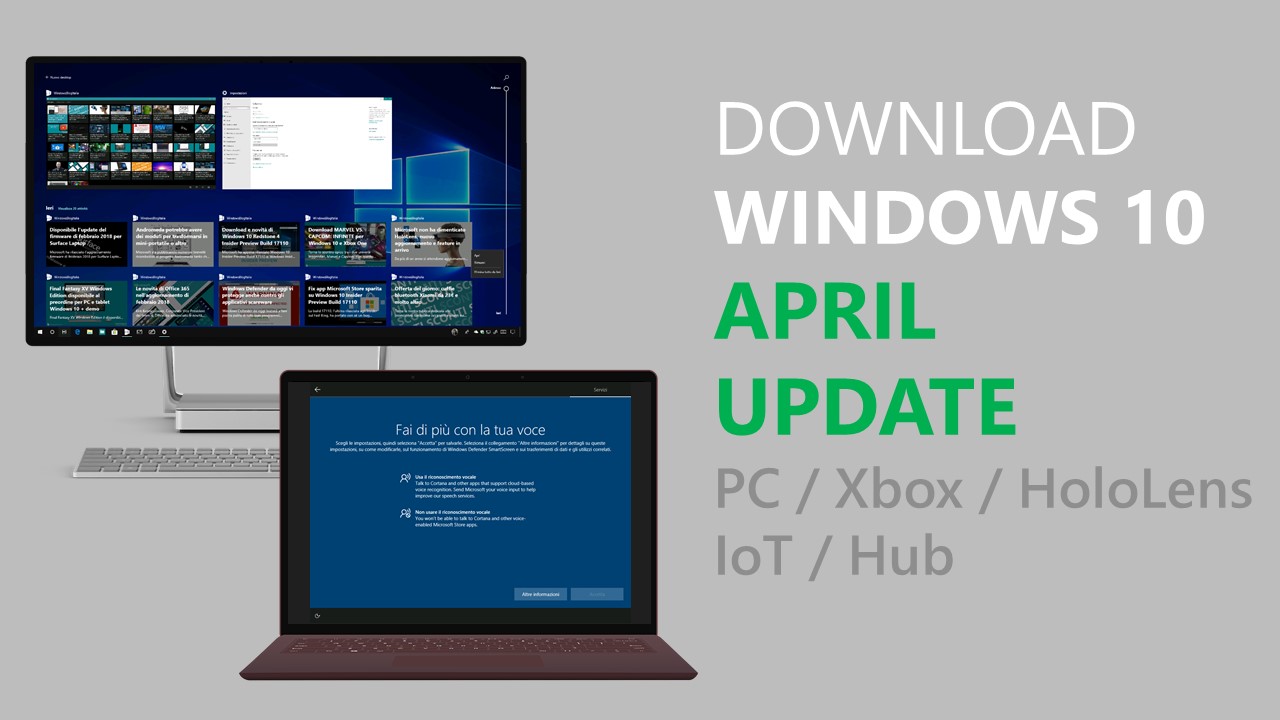
Il rilascio di Windows 10 di April 2018 Update è ufficialmente iniziato. In questo articolo raccogliamo le guide all’installazione e all’aggiornamento e i link agli articoli con tutte le novità di Windows 10 April 2018 Update per PC, tablet, Xbox e HoloLens.
Cos’è Windows 10?
Windows 10 è il primo sistema operativo multi-piattaforma in grado di adattarsi dinamicamente a PC desktop, notebook, tablet, smartphone, Xbox e HoloLens. Sviluppato usando come base di partenza il meglio di Windows 7 e Windows 8.1, include centinaia di migliorie e nuove funzioni; soprattutto, introduce le Universal Windows Apps, ovvero applicazioni e giochi finalmente in grado di funzionare su tutti i dispositivi compatibili con Windows 10.
Cos’è e che novità porta Windows 10 April 2018 Update?
April 2018 Update, conosciuto anche con il nome in codice Redstone 4, è il grande aggiornamento della primavera 2018 per l’ecosistema Windows 10. L’upgrade, disponibile a scaglioni per PC, tablet, Xbox e HoloLens, è focalizzato sulla produttività e introduce tante importanti novità.
- Elenco completo delle novità di April 2018 Update per Windows 10
- Elenco completo delle novità di April 2018 Update per Xbox One
- Elenco completo delle novità di April 2018 Update per HoloLens
https://www.youtube.com/watch?v=_-enSu-m95E
Quando posso installare April 2018 Update?
April 2018 Update è in fase di rilascio per Windows 10. Alcuni dispositivi potrebbero ricevere l’aggiornamento a distanza di qualche giorno o qualche settimana. Nel caso in cui momentaneamente non voleste ricevere l’aggiornamento è possibile ritardare il download e l’installazione di Windows 10 Fall Creators Update.
Su che dispositivi posso installare April 2018 Update?
Potrete aggiornare a April 2018 Update quasi tutti i PC supportati da Windows 10, Xbox One e HoloLens.
Quanto costa April 2018 Update?
L’aggiornamento ad April 2018 Update è gratuito per tutti gli utenti provenienti da Windows 10. Ma, tramite due procedure, è possibile aggiornare gratuitamente anche i PC con Windows 7 e Windows 8.x.
Guide all’installazione di April 2018 Update
Windows 10
Per aggiornare a Windows 10 April 2018 Update nel modo più semplice possibile:
- Recatevi in Impostazioni > Aggiornamento e sicurezza > Windows Update.
- Cliccate Verifica disponibilità aggiornamenti.
- Il sistema avvierà la Ricerca di aggiornamenti – attendete.
- Verrà avviato il download di Windows 10 April Update. I tempi di download potrebbero variare da alcuni minuti ad alcune ore in base alla velocità di connessione a internet.
- Il sistema avvierà la Preparazione dell’installazione degli aggiornamenti – attendete.
- Cliccate sul pulsante Riavvia ora.
- Il sistema verrà riavviato e partirà la Configurazione dell’aggiornamento per Windows 10.
- Verrà visualizzata la schermata di aggiornamento con il messaggio: Non spegnere il PC. L’operazione richiederà un po’ di tempo. I tempi di installazione potrebbero variare da alcuni minuti ad alcune ore in base all’hardware del PC/tablet.
- Il sistema verrà riavviato.
- Visualizzerete una versione semplificata di OOBE (Out-Of-Box-Experience):
- Il sistema operativo vi darà il Benvenuto in Windows 10. Cliccate sul pulsante Avanti.
- Vi verrà chiesto di scegliere le impostazioni di privacy per il dispositivo. Leggete attentamente quanto riportato e cliccate sul pulsante Accetta.
- Windows 10 vi inviterà a scoprire Cortana. Leggete attentamente quanto riportato e cliccate sul pulsante Usa Cortana.
- Grazie all’aggiornamento verranno ripristinate le app predefinite per il nuovo Windows. Leggete attentamente quanto riportato e cliccate sul pulsante Avanti.
- Eseguite l’accesso all’account.
- Verranno visualizzati dei messaggi relativi al completamento dell’operazione.
- Al termine, il PC/tablet sarà stato aggiornato. Microsoft Edge vi darà il benvenuto in Windows 10 April 2018 Update.
In alternativa potete scaricare le .ISO di Windows 10 April 2018 Update, anche dal nostro Forum, nella sezione Windows 10 PC e tablet PC > Download > Windows 10 RTM ISO disponibile a questo indirizzo, e aggiornare o eseguire un’installazione pulita seguendo i preziosi tutorial che abbiamo raccolto in quest’altra pagina (dove troverete anche le indicazioni per aggiornare gratuitamente da Windows 7 e Windows 8 anche dopo il termine dell’offerta).
Infine, se partecipavate al programma Windows Insider, a questo indirizzo trovate la guida per uscirne.
Non trovate l’aggiornamento di Windows 10 April 2018 Update? Cliccate qui per scoprire come forzare download e installazione.
Xbox
Trovate tutte le informazioni per aggiornare l’Xbox One ad April 2018 Update in quest’altro articolo.
HoloLens
Windows 10 April 2018 Update è disponibile anche per i pochi fortunati possessori di HoloLens, il visore olografico di Microsoft – maggiori informazioni in quest’altro articolo.
Il precedente aggiornamento Windows 10 Fall Creators Update
Fall Creators Update, anche conosciuto con il nome in codice Redstone 3, è stato il grande aggiornamento di Windows 10 rilasciato nell’autunno 2017. L’update, disponibile per PC, tablet, smartphone e Xbox, ha introdotto tante importanti novità. Per maggiori informazioni vi invitiamo a leggere il nostro vecchio articolo dedicato.
Articolo di Windows Blog Italia
Non dimenticate di scaricare la nostra app per Windows e Windows Mobile, per Android o per iOS, di seguirci su Facebook, Twitter, Google+, YouTube, Instagram e di iscrivervi al Forum di supporto tecnico, in modo da essere sempre aggiornati su tutte le ultimissime notizie dal mondo Microsoft.












